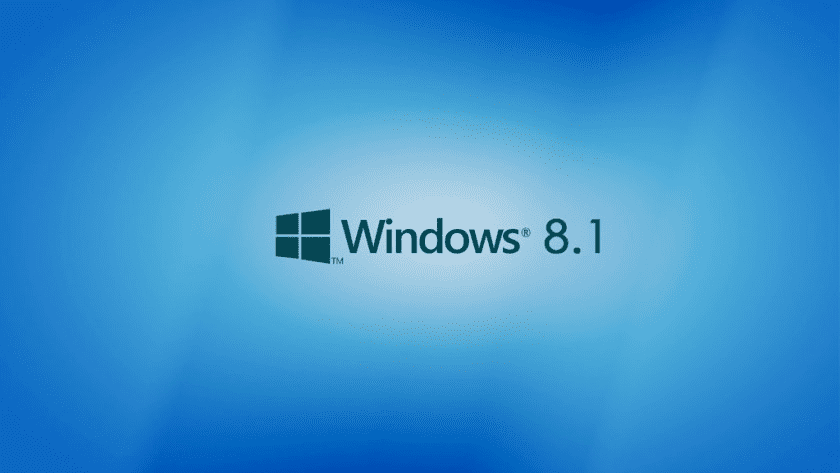
Windows 8.1 fue liberado en octubre de 2013 en un intento de solucionar el desastroso de lanzamiento de Windows 8 y decisiones de diseño que nadie fuera de Redmond entendió, como eliminar el menú de inicio.
Las críticas de la interfaz Modern UI fueron unánimes y Microsoft ganó tiempo con esta versión hasta el lanzamiento de Windows 10. No hay demasiados datos sobre el número de usuarios que tiene todavía Windows 8.1, pero es obvio que -si quieres usar Windows- es mejor saltar ya a Windows 10.
Además de la advertencia y la publicación de una guía de migración, Microsoft mostrará próximamente notificaciones de escritorio con mensajes similares a los que usó en Windows 7. (Bastante cansinos, por cierto, aunque no esperamos actualizaciones automáticas como sucedió entonces.
Y ello es así porque Microsoft dice que “actualmente no ofrece rutas de actualización gratuitas de Windows 8.1 a Windows 11 y 10″, lo que significa que los usuarios deben considerar comprar una licencia para una versión más reciente. O mejor (según Microsoft), considerar comprar una computadora nueva que admita Windows 11 o 10 porque las creadas para Windows 8.1 “están diseñadas con tecnología que tiene aproximadamente 10 años”.
-¿Se podrá pasar de Windows 8.1 a Windows 10, gratis?
Microsoft quería que el salto a Windows 10 fuera masivo y aunque bastante más tarde de lo previsto lo ha conseguido. Ahora quiere un mayor número de usuarios con Windows 11, pero eso es otra historia. Oficialmente, la promoción del «Windows 10 gratis» terminó en otoño de 2016, pero oficiosamente el programa se ha mantenido en un limbo legal y técnico.
Personalmente, hace apenas dos meses migré un portátil original con Windows 7 a Windows 10, por lo que entiendo que el mismo proceso se puede repetir con Windows 8.1. Y de dos maneras diferentes.
-Actualización desde Windows 8.1 a Windows 10
Partimos de un equipo que tiene instalada cualquier versión de Windows 8.1 con licencia válida y vamos a realizar la actualización del mismo a la versión equivalente de Windows 10. Es la mejor opción para empezar ya que no falla en ningún equipo, para posteriormente poder usar una instalación “limpia”, desde cero. Teniendo claro el escenario vamos con el proceso paso a paso:
- Haz una copia de seguridad de tus archivos principales o de toda la unidad de disco. En teoría, la actualización conserva archivos, aplicaciones y datos de usuario, pero mejor asegurarse de no perderlos por si hay problemas. Sigue esta Guía de Backup si lo necesitas.
- Accede al portal oficial de Windows 10 y pulsa sobre “Descargar ahora la herramienta”.
- Ejecuta el archivo descargado “MediaCreationTool1909.exe”.
- Selecciona el método de actualización.
- La herramienta descargará los archivos necesarios y preparará el equipo para la actualización.
- Simplemente, sigue las instrucciones y cuando te lo pida escribe la licencia de Windows 8.1 y finaliza la instalación. Si no conoces la licencia puedes utilizar aplicaciones como ProduKey.
Finalizado el proceso, los servidores de Microsoft validarán la instalación y transformarán la licencia alfanumérica de Windows 7 en una licencia digital de Windows 10 gratis. Ya tendrás tu equipo actualizado con Windows 10 legalmente.
-Instalaciones limpias
Hay que recordar que la validación de Windows 10 es distinta sobre Windows anteriores y Microsoft utiliza servidores específicos actuando sobre el hardware de una máquina específica. Una vez realizado el proceso no hay marcha atrás en el sentido de que la licencia de Windows 8.1 se pierde a favor de la de Windows 10.
Lo bueno es que a partir de ahí ya es una máquina Win10 a todos los efectos y si prefieres realizar una instalación limpia desde cero ya podrás hacerlo sin necesidad de ningún tipo de licencia porque esa máquina ya será reconocida por los servidores de Microsoft y la validarán automáticamente. Si nos sigues habitualmente, te debes saber el proceso de memoria porque lo hemos comentado con cada nueva actualización de Windows 10. Básicamente:
- Accede al portal oficial de Windows 10 y pulsa sobre “Descargar ahora la herramienta”.
- Ejecuta el archivo descargado, la última versión estable es la actualización de noviembre: “MediaCreationTool1909.exe”.
- Selecciona crear un medio de instalación.
- Selecciona idioma, edición de Windows y arquitectura.
- Llegarás a una pantalla de elección entre “Unidad flash USB” donde la misma herramienta creará el medio de instalación en el momento o “Archivo ISO” para crearlo posteriormente con tu aplicación favorita.
- Personalmente, optaríamos por la segunda opción. Descargaríamos la imagen ISO y la “quemaríamos” con Rufus, una aplicación gratuita que funciona a la perfección. De cualquiera de las dos maneras, ya tendríamos preparado nuestro medio para instalaciones limpias o para actualizar otros equipos.
Como decíamos arriba hace apenas dos meses realizamos este proceso (instalación limpia desde cero) con una licencia de Windows 7 por lo que entendemos que con Windows 8.1 funcionará de la misma manera. A Microsoft le interesa que usuarios y empresas salten a Windows 10 y no creemos que ‘corte el grifo’.
Desde Windows 10, si tu equipo soporta el aumento de requisitos, puedes actualizar a Windows 11 en un proceso, este sí, oficialmente gratuito. Y si aprovechando el final del soporte de Windows 8.1 prefieres probar otras alternativas, aquí tienes algunas con el foco puesto en un desarrollo tan competente, libre y gratuito como Linux.